4 consigli utili per risolvere il problema con VLC Player non riproduce MKV
MKV (Matroska Video file) è un formato di file multimediale gratuito e aperto. Ma non può essere supportato da molti lettori usati di frequente, inclusi Windows Media Player e QuickTime Player. Quindi, puoi rivolgerti al popolare VLC Media Player per la riproduzione di MKV. Tuttavia, molti utenti hanno riscontrato il Il lettore VLC non riproduce MKV problema.

I problemi di riproduzione MKV possono variare, ad esempio la traccia audio della riproduzione del file MKV è ritardata, la riproduzione balbettante, l'immagine sfocata e le stranezze dell'interfaccia difettosa e così via. Qui in questo post, ci piace condividere 4 consigli utili per risolvere il problema fix I file MKV non verranno riprodotti su VLC problema.
Parte 1. Imposta le preferenze per correggere VLC Player non riprodurrà MKV
VLC è uno strumento di riproduzione di file multimediali molto popolare in grado di supportare la maggior parte dei formati video e audio digitali inclusi MKV, MP4, AVI, FLV, MP3, AAC, M4A, FLAC, ecc. E VCD, CD audio e DVD.
VLC Media Player attira milioni di utenti perché può riprodurre qualsiasi file multimediale in tuo possesso. Ma il lettore VLC non riproduce i file MKV, il problema si verifica di tanto in tanto. Se il lettore VLC salta semplicemente il tuo file MKV o HD MKV, puoi personalizzare le preferenze per risolverlo.
Passo 1. Apri VLC Media Player e scegli Utensili menù. Dall'elenco a discesa, seleziona Preferenze opzione.
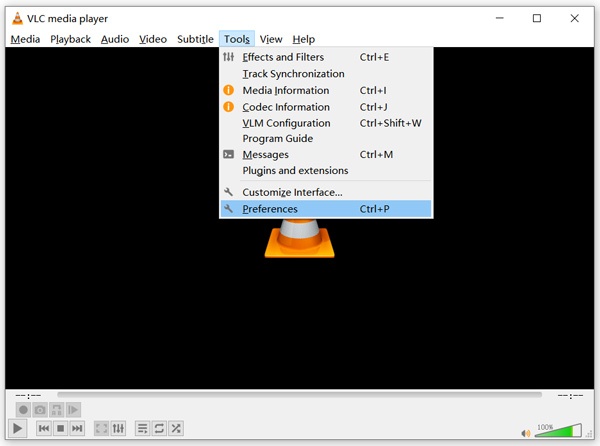
Passo 2. spuntare Tutti sotto il Mostra impostazioni in basso a sinistra della finestra di dialogo. In questo modo è possibile visualizzare il Preferenze avanzate finestra.
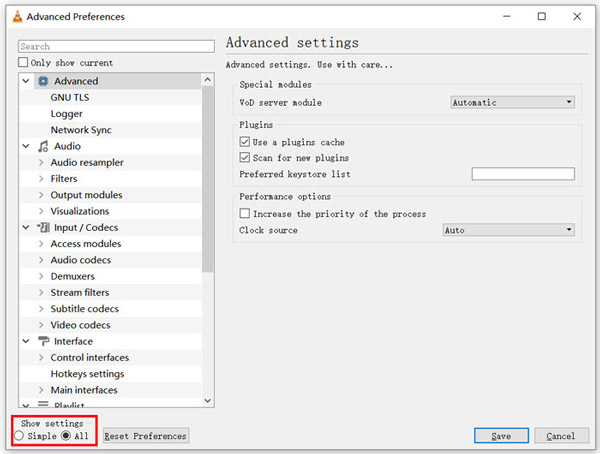
Passaggio 3. Scegli il Ingresso/Codec sezione a sinistra, quindi individuare il Memorizzazione nella cache dei file (ms) opzione a destra. Potrebbe essere necessario scorrere verso il basso per trovarlo.
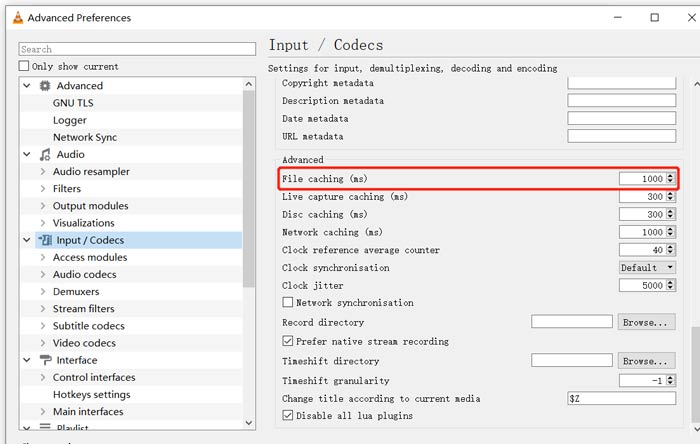
Passaggio 4. Imposta la memorizzazione nella cache dei file su 1000 quindi fare clic su Salva pulsante per confermare l'operazione. Successivamente, puoi riavviare VLC e riprodurre il file MKV.
Parte 2. Aggiorna o reinstalla VLC per correggere il lettore non riprodurrà MKV
Se il lettore VLC non riproduce il problema MKV è ancora presente, puoi scegliere di aggiornarlo all'ultima versione. Dovresti sapere che una nuova versione risolverà sempre molti bug delle vecchie versioni. Puoi seguire i passaggi seguenti per aggiornare il tuo VLC Media Player.
Apri VLC e fai clic sul menu Aiuto. Seleziona il Controlla gli aggiornamenti opzione dall'elenco a discesa. VLC inizierà a verificare se è disponibile una versione di aggiornamento. Quindi puoi seguire le istruzioni per aggiornare VLC alla sua versione più recente.
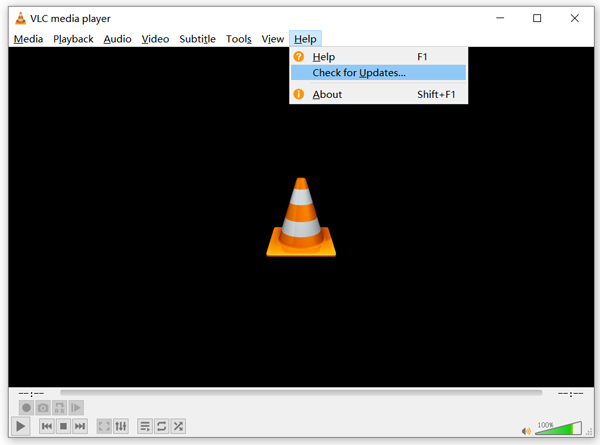
Puoi anche rimuovere direttamente VLC dal tuo computer, quindi andare al suo sito ufficiale, VideoLAN per installare una versione corretta. Quando installi un nuovo VLC Media Player, puoi riprodurre il tuo file MKV e verificare se può essere riprodotto normalmente.
Parte 3. Abilita l'audio per correggere VLC Player Nessun suono durante la riproduzione di MKV
Se il tuo VLC Media Player può riprodurre file MKV ma nessun suono, dovresti controllare se le sue impostazioni audio sono corrette.
Passo 1. Scegliere Utensili opzione sulla barra dei menu di VLC. Dai menu a tendina, seleziona Preferenze. Quindi sarai guidato al to Preferenze semplici finestra.
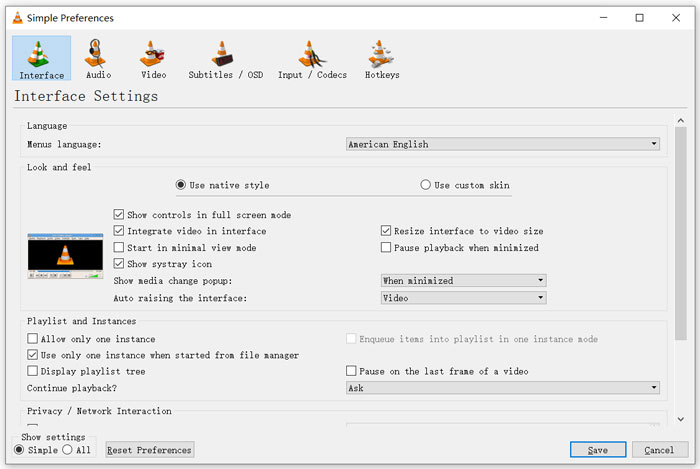
Passo 2. Clicca sul Audio scheda, quindi controllare il Abilita audio opzione. Durante questo passaggio, puoi anche personalizzare Modulo di uscita, passthrough audio HDMI/SPDIF e Dispositivo in base alla tua esigenza. Clic Salva pulsante per salvare le modifiche.
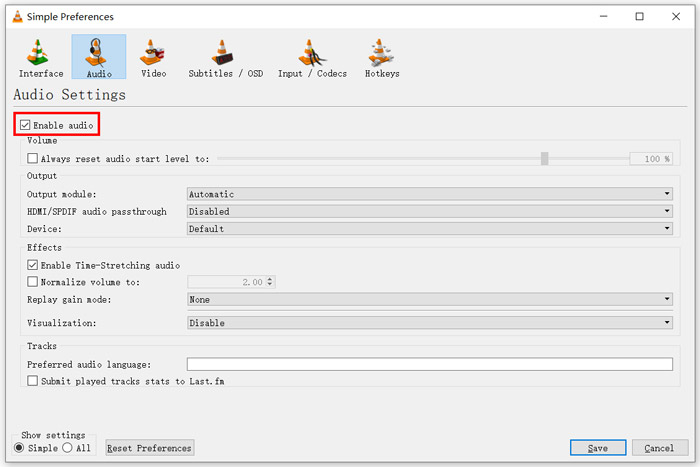
Ora tornerai all'interfaccia principale di VLC, puoi fare clic Media e poi Apri il file per riprodurre il file MKV.
Parte 4. Seleziona un'alternativa a VLC Player per riprodurre file MKV
Quando vuoi guardare film MKV, puoi anche scegliere un altro lettore per sostituire VLC. Puoi dare il popolare Lettore video online gratuito un tentativo. Sia che tu stia utilizzando un PC Windows 10/8/7 o un Mac, puoi fare affidamento su di esso per riprodurre qualsiasi file MKV con alta qualità.
Questo lettore online gratuito ha la capacità di riprodurre video 4K, 1080p/720p HD, SD, video 3D e file audio senza problemi. Oltre a MKV, supporta anche molti altri formati tra cui MP4, MOV, FLV, AVI, MPEG, WMV, WMA, AAC, MP3 e altri.
Passo 1. Quando vuoi visualizzare i file MKV, puoi andare a questo Lettore video online gratuito luogo. È compatibile con qualsiasi browser Web come Chrome, IE, Firefox e Safari. Clicca sul Riproduci ora pulsante per installare rapidamente un piccolo launcher per la riproduzione di MKV.
Passo 2. Una volta completata l'installazione, questo riproduttore di file MKV online gratuito verrà avviato automaticamente. Clic Apri il file pulsante per importare il tuo file MKV. Qui puoi anche cliccare Apri disco per guardare un film in DVD.
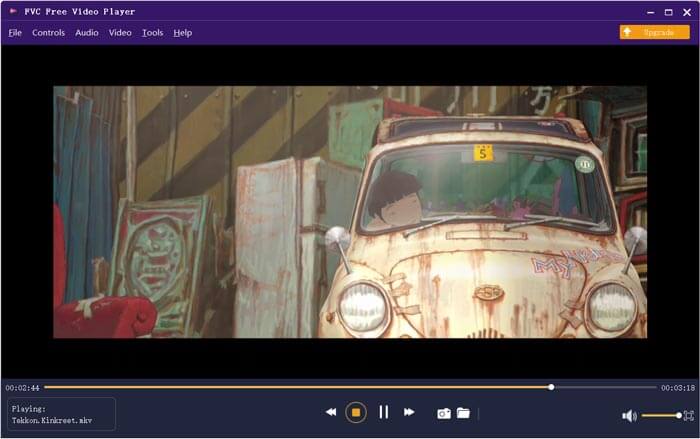
Il tuo video MKV verrà riprodotto automaticamente dopo. Ti viene dato il pieno controllo della riproduzione MKV. Rispetto a VLC Media Player, offre un modo più semplice per godersi i file MKV. Questo online gratis Lettore MKV supporta sia DTS-HD che Dolby TrueHD per assicurarti un'esperienza audio eccezionale.
Parte 5. Domande frequenti su VLC Player non riproduce MKV
Smart TV riproduce file MKV?
Sì. Molte smart TV come Sony e Samsung in grado di supportare file MKV. Puoi riprodurre il tuo MKV tramite un disco rigido esterno o un dispositivo UBS
Come riprodurre DVD con VLC Media Player?
Quando vuoi riprodurre un film in DVD con VLC, devi prima inserire il disco DVD nell'unità disco del tuo computer. Apri VLC, fai clic su Media nella barra dei menu e quindi scegli Apri disco. Sfoglia e carica questo film in DVD su VLC e riproducilo.
Come disabilitare la decodifica dell'accelerazione hardware su VLC?
Per disabilitare la decodifica dell'accelerazione hardware su VLC Media Player, dovresti andare su Preferenze dal menu Strumenti. Scegli la categoria Input/Codec e poi Codec. Individua l'opzione di decodifica con accelerazione hardware e disabilitala lì.
Conclusione
Quando affronti il Il lettore VLC non riproduce il problema MKV, puoi utilizzare direttamente un altro lettore come il lettore video online gratuito consigliato per visualizzare i tuoi file MKV. Inoltre, puoi scegliere di aggiornare VLC Media Player o personalizzare varie impostazioni per risolverlo.



 Video Converter Ultimate
Video Converter Ultimate Screen Recorder
Screen Recorder



